Mikrofon Warface'is ei tööta
Niipea kui Warface mäng ilmus, oli sellel häälsuhtlusfunktsioon, kuid programmeerijad otsustasid selle töörežiimis mõned täiustused teha ja eemaldasid häälvestluse mängust.
Artikli sisu
Miks mikrofon Warface'is ei tööta
Palju aastaid hiljem tutvustasid arendajad selle funktsiooni uuesti programmi ja oli võimalik uuesti rääkida. Aga kuskil polnud märgitud, kuidas heli sisse lülitada, kuidas seadistusi teha ja kuidas seda uuendust edaspidi kasutada.
Märge! Kui kõneside teiste mängijatega ei tööta, ei pruugi see olla lubatud.
Samuti võib häälvestluse probleem ilmneda siis, kui lisaks Windowsi süsteemi standardsele kaitseprogrammile installitakse mõni muu programm arvuti nakatumisohtude kõrvaldamiseks. Sel juhul häälefunktsioon ei tööta. Vestluse toimimiseks peate installitud programmis arvuti viirusetõrje funktsiooni keelama.

Kuidas probleemi lahendada
Häälside lubamiseks Warface'is ja selle konfigureerimiseks peate:
- lubage mängurežiim;
- sisestage "seaded" ja klõpsake nuppu "heli";
- Leidke üksus "Aktiveeri häälvestlus" ja klõpsake nuppu "Nõustu".
Pärast neid samme kuulevad teised mängijad, mida sa ütled.Funktsiooni "Push to talk" aktiveerimiseks, mis võimaldab teistel kuulda ainult seda, mida soovite öelda, mitte juhuslikke vestlusi ja kõiki teie maja helisid, peate minema mängu seadetesse, leidma selle üksuse ja sisse lülitama . Pärast kõigi muudatuste tegemist klõpsake vahekaarti "Nõustu".
Häälvestluse sidumiseks klahviga tuleb avada seadete menüü ja leida üksus “juhtimine”, seejärel valida pakutavate hulgast klaviatuuril soovitud täht ja siduda see häälfunktsiooniga. Vaikimisi on häälefunktsioon lubatud, kui vajutate ingliskeelse klaviatuuripaigutuse korral tähte “T” või vene klaviatuuripaigutuse korral tähte “E”. Kuni hoiate seda klahvi all, kuulevad teised mängijad teid.
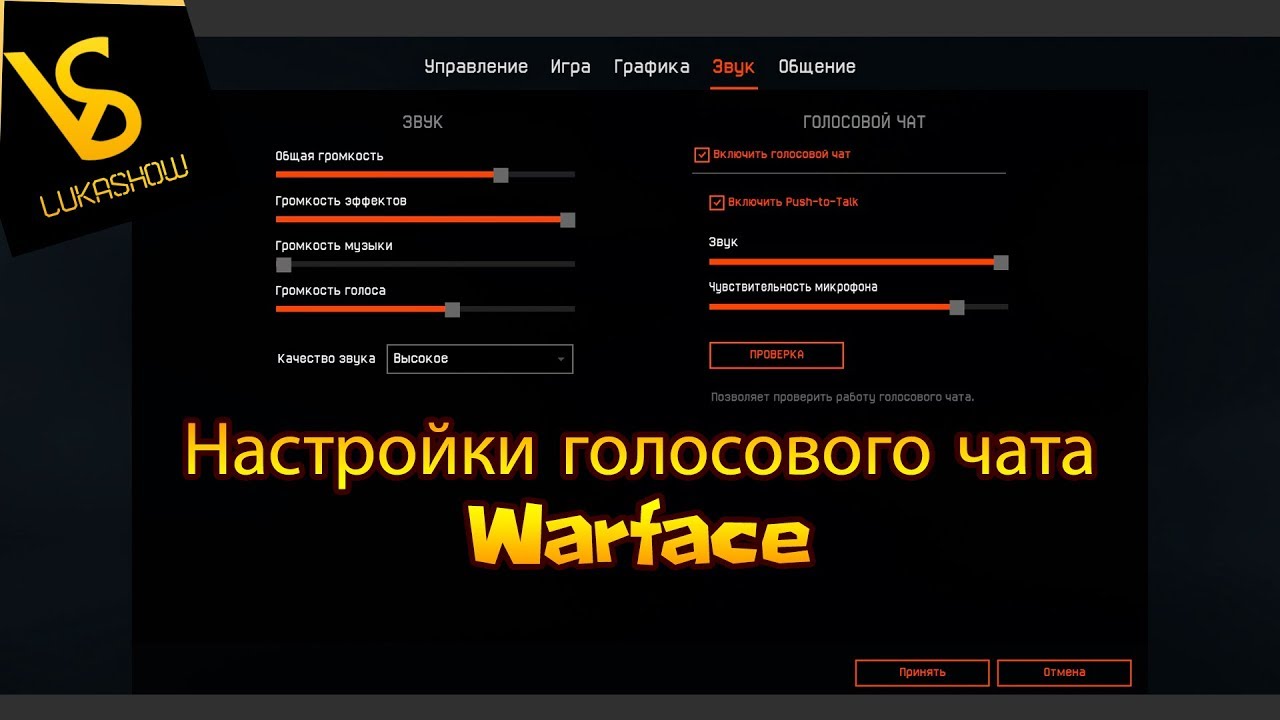
Kuidas Warface'is mikrofoni õigesti seadistada
Mängus Warface mikrofoni seadistamiseks peate minema seadete funktsionaalsusesse ja reguleerima parameetreid, nagu helitugevus ja mikrofoni tundlikkus. Pärast reguleerimist vajutage nuppu "Kontrolli". Nüüd kuulete oma häält. Ja selle kõla tõttu reguleerite heliparameetreid helitugevuse ja mikrofoni tundlikkuse järgi. Seadetes on ka vahekaart "heli kvaliteet". Kasutage seda teiste mängijate kuulmise reguleerimiseks.
Huvitav! Kui soovite mängus oma hääle kõla muuta, saate seda MorhMoxPro programmi abil hõlpsalt teha.
Selle saab Internetist alla laadida ja arvutisse installida. Pärast selle programmi installimist peate minema seadete juurde ja valima pakutud häälevalikute hulgast eriefekti, mis teile kõige rohkem meeldib. Seejärel valige programmi lisafunktsioone kasutades muud sätted. Vahekaart "Tooni nihe" aitab teil oma häält kriuksuvaks muuta või vastupidi karmimaks muuta. Soovitud tämbri valimiseks on klahvid “nihe” ja “lävi”. Nende abil saate valida oma hääle tämbri jaoks soovitud efekti. Seda programmi saab kasutada teie hääle heli kohandamiseks ka teistes mängudes.

Kui kõik parameetrid on valitud ja installitud, peate minema Windowsi sätetesse, sel juhul peate konfigureerima kõlarid. Hüpikaknas klõpsake vahekaardil "helid" ja seejärel valige "salvestamine" ja valige selles funktsioonid "mikrofon" ja "mikrofon karjub bi heli". Esimese klahviga saavad teised mängijad sind kuulda ning teise sisselülitatud mikrofoniga kõlavad kõik Warface mängurežiimis mängitavad helid sinu arvutis.
Samuti saate arvutis mikrofoni seadistada järgmiselt: peate minema "Start" ja valima menüüst funktsiooni "juhtpaneel", seejärel klõpsake vahekaarti "Riistvara ja heli", valige heliseaded. võimalus, nimelt helisüsteemi muutmine. Valige seadete menüüst funktsioon "Salvesta", seejärel minge mikrofoni seadetesse ja klõpsake parameetril "levels". Seejärel seadke seadetes nimega "mikrofon" selle tasemele 85 ja "mikrofoni võimenduse" funktsioonis seadke seadistus 20 dB. Pärast muudatuste tegemist klõpsake nuppu "OK" või "Rakenda". Pärast täiuslikke seadistusi töötab mikrofon palju paremini kui vaikesätetega.
Warface'i mängides pole vaja häälefunktsiooni kasutada, mõned mängijad pööravad isegi liiga palju tähelepanu läbirääkimistele, mis mõjutab nende tegevuse ja mängu kvaliteeti.Kuid pärast uuendust märgivad paljud kasutajad, et see funktsioon aitab mängus ühiseid operatsioone ja toiminguid korraldada.





